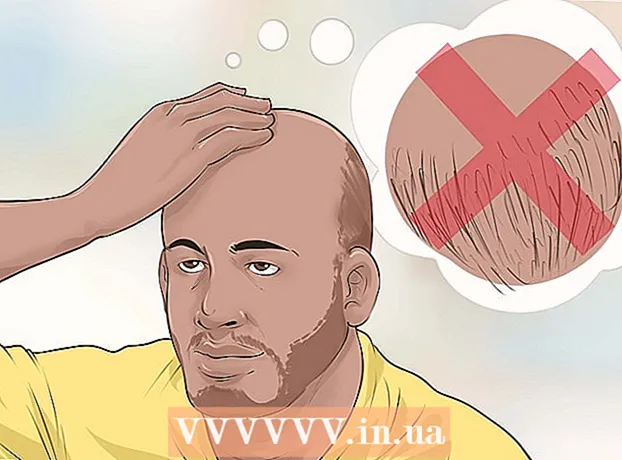Sadržaj
- Kročiti
- Metoda 1 od 4: Korištenje sigurnosnog softvera
- Metoda 2 od 4: Zaštitite svoje podatke kripto kodom
- Metoda 3 od 4: Sigurna zaštita lozinkom Instalirajte Sigurnu zaštitu lozinkom
- Metoda 4 od 4: Održavajte sigurne navike
Kako biste zaštitili sve osobne, poslovne i financijske podatke koje čuvate na računalu, vrlo je važno da vaše računalo uvijek bude zaštićeno. Srećom, nije teško zaštititi računalo sve dok poduzmete odgovarajuće mjere predostrožnosti. Korištenjem sigurnih lozinki i primjenom odgovarajućih postupaka provjere otežavate drugim ljudima ili programima da se lažno predstavljaju i dobivaju pristup vašim podacima. Uz pomoć zaštitnog softvera napravite da haker, virus ili zlonamjerni softver prodru na vaše računalo. Osim zaštitnog softvera, možete koristiti i šifriranje i primijeniti brojne sigurne navike tijekom surfanja webom, kao dodatne alate za zaštitu svojih podataka.
Kročiti
Metoda 1 od 4: Korištenje sigurnosnog softvera
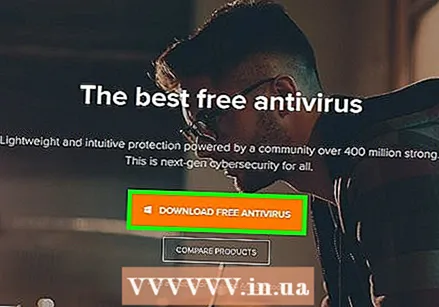 Zaštitite svoje računalo instaliranjem antivirusnog softvera. Antivirusni softver sigurnosni je alat namijenjen zaštiti računala od virusa, špijunskog softvera, zlonamjernog softvera i drugih virtualnih mrežnih prijetnji. Kvalitetan antivirusni softver treba kupiti i instalirati na vaše računalo.
Zaštitite svoje računalo instaliranjem antivirusnog softvera. Antivirusni softver sigurnosni je alat namijenjen zaštiti računala od virusa, špijunskog softvera, zlonamjernog softvera i drugih virtualnih mrežnih prijetnji. Kvalitetan antivirusni softver treba kupiti i instalirati na vaše računalo. - Uobičajene vrste antivirusnog softvera uključuju Avast, AVG, McAfee i Symantec.
- Postavite softver za automatsku provjeru računala na viruse i zlonamjerni softver kako biste računalo mogli zaštititi od tih opasnosti.
- Mnogi antivirusni programi također mogu blokirati oglase i neželjenu poštu s web stranica, tako da možete sigurnije pregledavati Internet sa svog računala.
 Uključite vatrozid tako da se informacije koje dobijete s interneta filtriraju. Vatrozid je program koji provjerava podatke koji do vašeg računala dolaze putem internetske veze, s ciljem blokiranja zlonamjernih programa. Idite na upravljačku ploču računala i izbornik "Sustav i sigurnost". Kliknite prečac do vatrozida Windows i provjerite je li doista aktiviran.
Uključite vatrozid tako da se informacije koje dobijete s interneta filtriraju. Vatrozid je program koji provjerava podatke koji do vašeg računala dolaze putem internetske veze, s ciljem blokiranja zlonamjernih programa. Idite na upravljačku ploču računala i izbornik "Sustav i sigurnost". Kliknite prečac do vatrozida Windows i provjerite je li doista aktiviran. - Vatrozid koji se automatski ugrađuje u sustav Windows jednako je dobar kao i zaštitni zidovi većine programa za zaštitu od virusa.
- Prilikom uključivanja vatrozida provjerite imate li internetsku vezu kako bi se vatrozid također mogao povezati.
- Ako ne možete pronaći prečac, upišite "vatrozid" u traku za pretraživanje izbornika Sustav i sigurnost.
Savjet: Ako imate antivirusni program koji uključuje vatrozid, upotrijebite taj vatrozid tako da bude pojednostavljen s vašim antivirusnim softverom.
 Očistite svoje računalo proizvodima za uklanjanje zlonamjernog softvera. Vatrozidi i antivirusni programi osmišljeni su kako bi spriječili zarazu računala, ali ne mogu ukloniti viruse ili zlonamjerni softver koji je već zarazio vaše računalo. Stoga, nakon napada ili infekcije, očistite svoj sustav uz pomoć programa od zlonamjernog softvera. Preuzmite softver i pokrenite ga povremeno da biste otkrili zlonamjerne programe.
Očistite svoje računalo proizvodima za uklanjanje zlonamjernog softvera. Vatrozidi i antivirusni programi osmišljeni su kako bi spriječili zarazu računala, ali ne mogu ukloniti viruse ili zlonamjerni softver koji je već zarazio vaše računalo. Stoga, nakon napada ili infekcije, očistite svoj sustav uz pomoć programa od zlonamjernog softvera. Preuzmite softver i pokrenite ga povremeno da biste otkrili zlonamjerne programe. - Popularni proizvodi koji mogu ukloniti zlonamjerni softver dostupni su pod imenima Spybot Search & Destroy i Malwarebytes.
- Zakažite redovite pretrage kako biste provjerili ima li na računalu špijunskog softvera, zlonamjernog softvera i virusa.
Metoda 2 od 4: Zaštitite svoje podatke kripto kodom
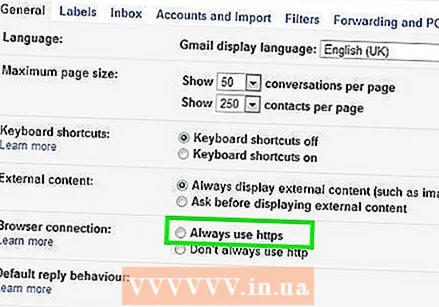 U Gmailu odaberite opciju "Uvijek koristi https". Da biste bili sigurni da vaša Gmail stranica uvijek koristi sigurnu HTTPS vezu, kliknite zupčanik u gornjem desnom kutu. Pomaknite se do kartice s naslovom "Općenito". U izborniku Općenito odaberite opciju kako biste bili sigurni da uvijek koristite HTTPS vezu.
U Gmailu odaberite opciju "Uvijek koristi https". Da biste bili sigurni da vaša Gmail stranica uvijek koristi sigurnu HTTPS vezu, kliknite zupčanik u gornjem desnom kutu. Pomaknite se do kartice s naslovom "Općenito". U izborniku Općenito odaberite opciju kako biste bili sigurni da uvijek koristite HTTPS vezu. - Vaše su postavke za Gmail spremljene, pa ćete od sada svaki put kada koristite Gmail upotrebljavati HTTPS vezu.
- Velika je vjerojatnost da vaš Gmail sadrži puno važnih i osobnih podataka. Stoga osigurajte program HTTPS vezom.
 Također postavite svoj Facebook tako da program automatski koristi HTTPS vezu. Da biste prilagodili postavke svog Facebook računa tako da platforma koristi HTTPS vezu, kliknite strelicu usmjerenu prema dolje u gornjem desnom kutu zaslona i odaberite opciju "Postavke računa". U izborniku u kojem možete prilagoditi postavke računa kliknite opciju "Sigurnost" da biste otvorili izbornik. U odjeljku "Sigurno pregledavanje" označite okvir pod naslovom "Posjetite Facebook sa sigurnom vezom (https) ako je moguće" da biste prilagodili postavke.
Također postavite svoj Facebook tako da program automatski koristi HTTPS vezu. Da biste prilagodili postavke svog Facebook računa tako da platforma koristi HTTPS vezu, kliknite strelicu usmjerenu prema dolje u gornjem desnom kutu zaslona i odaberite opciju "Postavke računa". U izborniku u kojem možete prilagoditi postavke računa kliknite opciju "Sigurnost" da biste otvorili izbornik. U odjeljku "Sigurno pregledavanje" označite okvir pod naslovom "Posjetite Facebook sa sigurnom vezom (https) ako je moguće" da biste prilagodili postavke. - Virusi i zlonamjerni softver mogu ući na vaše računalo pomoću vašeg Facebook računa.
 Instalirajte proširenje HTTPS Everywhere za svoj preglednik. Ako kao web-preglednik upotrebljavate Google Chrome, Opera ili Firefox, možete dodati proširenje koje automatski traži sigurnu vezu kada posjetite web mjesto. Ako stranica podržava HTTPS vezu, vaš će preglednik automatski koristiti sigurnu vezu. Preuzmite proširenje i dodajte ga u svoj preglednik.
Instalirajte proširenje HTTPS Everywhere za svoj preglednik. Ako kao web-preglednik upotrebljavate Google Chrome, Opera ili Firefox, možete dodati proširenje koje automatski traži sigurnu vezu kada posjetite web mjesto. Ako stranica podržava HTTPS vezu, vaš će preglednik automatski koristiti sigurnu vezu. Preuzmite proširenje i dodajte ga u svoj preglednik. - Da biste preuzeli proširenje, idite na https://www.eff.org/https-everywhere.
Savjet: Nakon što instalirate proširenje, provjerite je li uključeno klikom na ikonu u kutu prozora preglednika.
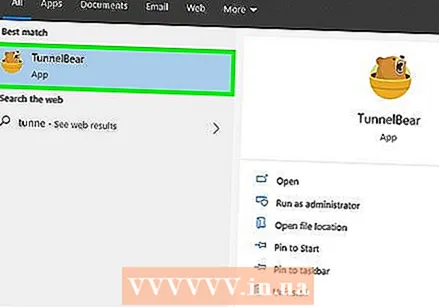 Zaštitite svoju WiFi vezu VPN uslugom. Korištenje javne Wi-Fi veze ili druge mreže koja nije vaša može izložiti vaše računalo hakerima, virusima i zlonamjernom softveru.Virtualna privatna mreža (VPN) šifrira vaše podatke i štiti vaše računalo, tako da možete surfati Internetom bez rizika.
Zaštitite svoju WiFi vezu VPN uslugom. Korištenje javne Wi-Fi veze ili druge mreže koja nije vaša može izložiti vaše računalo hakerima, virusima i zlonamjernom softveru.Virtualna privatna mreža (VPN) šifrira vaše podatke i štiti vaše računalo, tako da možete surfati Internetom bez rizika. - Možete se pretplatiti na popularni VPN kao što su Tunnel Bear, Cyber Ghost ili ProtonVPN.
- Mnogi VPN-ovi zahtijevaju mjesečnu naknadu za korištenje njihovih sigurnosnih usluga.
- Pretražite na internetu besplatne VPN-ove koje biste također mogli koristiti.
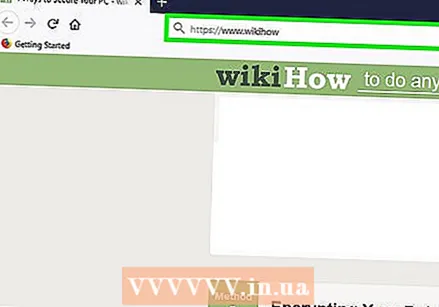 Koristite HTTPS vezu na web mjestima kako biste zaštitili svoje računalo. Sigurni protokol za prijenos hiperteksta, koji je obično skraćenica od HTTPS, sigurna je veza s web mjestom koju vaš preglednik koristi kada otvorite i pregledavate web stranicu. Znat ćete da web lokacija kojoj ste pristupili koristi HTTPS vezu ako na početku adrese u traci adrese vidite slova "https:".
Koristite HTTPS vezu na web mjestima kako biste zaštitili svoje računalo. Sigurni protokol za prijenos hiperteksta, koji je obično skraćenica od HTTPS, sigurna je veza s web mjestom koju vaš preglednik koristi kada otvorite i pregledavate web stranicu. Znat ćete da web lokacija kojoj ste pristupili koristi HTTPS vezu ako na početku adrese u traci adrese vidite slova "https:". - Mnoga web mjesta koriste HTTPS vezu koja osigurava bolju zaštitu računala od virusa i zlonamjernog softvera.
Metoda 3 od 4: Sigurna zaštita lozinkom Instalirajte Sigurnu zaštitu lozinkom
 Aktivirajte opciju "Potvrda u dva koraka" za svoj Windows račun. Otvorite svoj web preglednik i prijavite se na svoj račun na Microsoftovom web mjestu. Potražite opciju Sigurnosne postavke na vrhu stranice i kliknite je da biste otvorili izbornik. U sigurnosnom izborniku koji se otvori provjerite vidite li opciju pod naslovom "Potvrda u dva koraka". Aktivirajte opciju klikom na gumb.
Aktivirajte opciju "Potvrda u dva koraka" za svoj Windows račun. Otvorite svoj web preglednik i prijavite se na svoj račun na Microsoftovom web mjestu. Potražite opciju Sigurnosne postavke na vrhu stranice i kliknite je da biste otvorili izbornik. U sigurnosnom izborniku koji se otvori provjerite vidite li opciju pod naslovom "Potvrda u dva koraka". Aktivirajte opciju klikom na gumb. - Prijavite se na svoj račun na https://account.microsoft.com/profile.
- Sustav potvrde u dva koraka daje vam još jedan način da naznačite da koristite račun, a ne nekoga drugog, kako bi vaše računalo bilo još sigurnije.
- Da biste instalirali sustav provjere u dva koraka, ne morate nužno koristiti Outlook ili druge Windows programe.
Savjet: Da biste dodali drugu provjeru, potreban vam je uređaj ili e-pošta od Microsofta na koju možete primiti kôd kojim možete dokazati da ste to vi. Unesite svoj telefonski broj ako želite primiti kôd u tekstualnoj poruci ili unesite svoju adresu e-pošte ako pristupni kôd želite primati e-poštom.
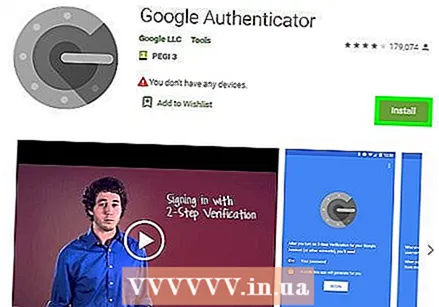 Preuzmite aplikaciju za provjeru autentičnosti da biste osigurali aplikaciju koju koristite. Preuzmite aplikaciju za provjeru autentičnosti na svoj pametni telefon ili tablet, tako da ne morate primati kodove putem tekstualnih poruka ili e-pošte svaki put kada trebate potvrditi da pokušavate otvoriti aplikaciju ili račun. U aplikaciju dodajte sve aplikacije koje upotrebljavate kako biste lako potvrdili svoj identitet i zaštitili svoje aplikacije.
Preuzmite aplikaciju za provjeru autentičnosti da biste osigurali aplikaciju koju koristite. Preuzmite aplikaciju za provjeru autentičnosti na svoj pametni telefon ili tablet, tako da ne morate primati kodove putem tekstualnih poruka ili e-pošte svaki put kada trebate potvrditi da pokušavate otvoriti aplikaciju ili račun. U aplikaciju dodajte sve aplikacije koje upotrebljavate kako biste lako potvrdili svoj identitet i zaštitili svoje aplikacije. - Popularne aplikacije za provjeru autentičnosti uključuju Google Authenticator, Authy i LastPass.
- Dodajte račune platformi koje koristite na društvenim mrežama u svoju aplikaciju za identitet da biste dodali dodatni sloj zaštite.
 Upotrijebite upravitelj lozinki da biste zadržali kontrolu nad svojim lozinkama. Upravitelj lozinki pohranjuje i održava vaše lozinke, ali također vam omogućuje stvaranje jakih i jedinstvenih lozinki prilikom izrade računa za novo web mjesto ili aplikaciju. Ako se želite negdje prijaviti, možete izvući tvorca lozinke, kopirati lozinku i zalijepiti je u polje za prijavu.
Upotrijebite upravitelj lozinki da biste zadržali kontrolu nad svojim lozinkama. Upravitelj lozinki pohranjuje i održava vaše lozinke, ali također vam omogućuje stvaranje jakih i jedinstvenih lozinki prilikom izrade računa za novo web mjesto ili aplikaciju. Ako se želite negdje prijaviti, možete izvući tvorca lozinke, kopirati lozinku i zalijepiti je u polje za prijavu. - Neki upravitelji lozinki automatski uključuju proširenja preglednika koja automatski popunjavaju vaše lozinke.
- Popularni upravitelji lozinki uključuju LastPass, 1Password i Dashlane.
- Da biste preuzeli neke upravitelje lozinki, možda ćete morati platiti mjesečnu ili godišnju pretplatu.
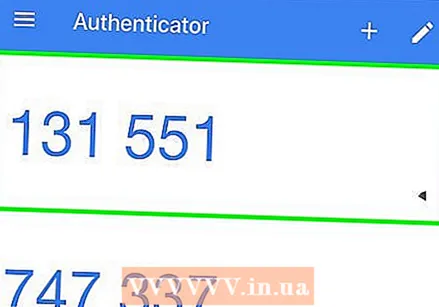 Dodajte svoj telefonski broj na svoj Google račun da biste aktivirali potvrdu u dva koraka. Google koristi sustav provjere koji koristi dvofaktorski sustav provjere autentičnosti nazvan dvosmjerna potvrda koji pomaže u zaštiti računa. U pregledniku idite na sigurnosne postavke računa i dodajte broj pametnog telefona na svoj račun da biste ga aktivirali. Kôd ćete dobiti u tekstualnoj poruci, telefonom ili putem aplikacije za provjeru.
Dodajte svoj telefonski broj na svoj Google račun da biste aktivirali potvrdu u dva koraka. Google koristi sustav provjere koji koristi dvofaktorski sustav provjere autentičnosti nazvan dvosmjerna potvrda koji pomaže u zaštiti računa. U pregledniku idite na sigurnosne postavke računa i dodajte broj pametnog telefona na svoj račun da biste ga aktivirali. Kôd ćete dobiti u tekstualnoj poruci, telefonom ili putem aplikacije za provjeru. - Idite u App Store i preuzmite aplikaciju Google Authentication nakon aktiviranja potvrde u dva koraka za stvaranje kontrolnog koda. To je moguće i ako nemate internetsku vezu.
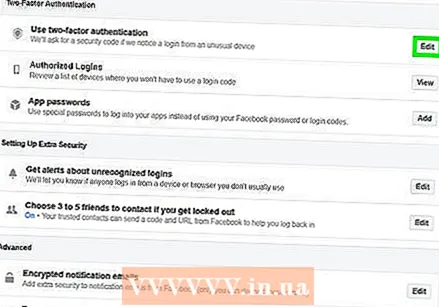 Promijenite postavke Facebooka instaliranjem dvofaktorske provjere autentičnosti. Da biste svoj Facebook račun učinili sigurnijim, idite na izbornik "Sigurnost i prijava" u postavkama računa. Kliknite "Promijeni" s desne strane opcije "Dvofaktorska provjera autentičnosti" da biste odabrali način na koji želite primiti drugu provjeru autentičnosti. Kôd možete primiti u tekstualnoj poruci, kao i uz pomoć aplikacije za provjeru autentičnosti.
Promijenite postavke Facebooka instaliranjem dvofaktorske provjere autentičnosti. Da biste svoj Facebook račun učinili sigurnijim, idite na izbornik "Sigurnost i prijava" u postavkama računa. Kliknite "Promijeni" s desne strane opcije "Dvofaktorska provjera autentičnosti" da biste odabrali način na koji želite primiti drugu provjeru autentičnosti. Kôd možete primiti u tekstualnoj poruci, kao i uz pomoć aplikacije za provjeru autentičnosti. - Vaš Facebook račun prepun je osobnih podataka koje očito želite zaštititi, ali to također može biti način da hakeri ili zlonamjerni softver uđu na vaše računalo.
Metoda 4 od 4: Održavajte sigurne navike
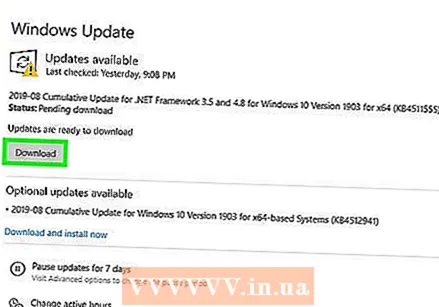 Provjerite je li vaše računalo ažurirano. Da biste ga trajno zaštitili, važno je da vaše računalo ima najnovije alate i ažuriranja. Idite na opciju Windows Update na upravljačkoj ploči računala i kliknite "Provjeri ima li ažuriranja". Odaberite opciju koja instalira sva dostupna ažuriranja.
Provjerite je li vaše računalo ažurirano. Da biste ga trajno zaštitili, važno je da vaše računalo ima najnovije alate i ažuriranja. Idite na opciju Windows Update na upravljačkoj ploči računala i kliknite "Provjeri ima li ažuriranja". Odaberite opciju koja instalira sva dostupna ažuriranja. - Dovršavanje nekih ažuriranja traje do sat vremena, pogotovo ako je prošlo dosta vremena od ažuriranja računala.
- Kad se postupak ažuriranja dovrši, ponovo pokrenite računalo da bi ažuriranja stupila na snagu.
 Uvijek skenirajte privitke e-pošte prije nego što ih otvorite. Isto tako, e-pošta za koju mislite da ste je dobili od nekoga koga poznajete mogla je biti poslana pomoću taktike koja se naziva krađa kopljem, gdje se pošiljatelj maskira kao jedan od vaših kontakata za način pristupa vašoj e-pošti i računalu. Uvijek desnom tipkom miša kliknite sve privitke i odaberite jedan za ručno skeniranje datoteke kako biste bili sigurni da je sigurna.
Uvijek skenirajte privitke e-pošte prije nego što ih otvorite. Isto tako, e-pošta za koju mislite da ste je dobili od nekoga koga poznajete mogla je biti poslana pomoću taktike koja se naziva krađa kopljem, gdje se pošiljatelj maskira kao jedan od vaših kontakata za način pristupa vašoj e-pošti i računalu. Uvijek desnom tipkom miša kliknite sve privitke i odaberite jedan za ručno skeniranje datoteke kako biste bili sigurni da je sigurna. Savjet: Ne otvarajte privitke u e-porukama ljudi ili tvrtki koje ne poznajete.
 Za dodatnu sigurnost spriječite da program za e-poštu automatski otvara slike. Zlonamjerni programi mogu koristiti sve vrste trikova kako bi dobili pristup vašoj e-pošti i vašem računalu. Da biste isključili neželjeni softver, isključite automatski prikaz slika u porukama koje primate. Idite na postavke računa u svojoj e-pošti i odaberite opciju koja zahtijeva davanje pristanka prije prikazivanja slika.
Za dodatnu sigurnost spriječite da program za e-poštu automatski otvara slike. Zlonamjerni programi mogu koristiti sve vrste trikova kako bi dobili pristup vašoj e-pošti i vašem računalu. Da biste isključili neželjeni softver, isključite automatski prikaz slika u porukama koje primate. Idite na postavke računa u svojoj e-pošti i odaberite opciju koja zahtijeva davanje pristanka prije prikazivanja slika. - U Gmailu kliknite opciju postavki u gornjem desnom kutu zaslona. Odaberite postavke e-pošte i kliknite polje "Pitaj prije pregleda vanjskog sadržaja".
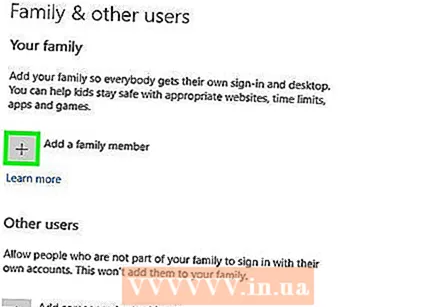 Da biste blokirali zlonamjerni softver u sustavu Windows, koristite uobičajeni korisnički račun, a ne administratorski račun. Ako svoje računalo postavite bez promjene postavki, možda koristite administratorski račun koji bi mogao izložiti vaše računalo potencijalnim napadima. Odaberite opciju "Upravljanje drugim računom" na izborniku Korisnički računi i stvorite novi račun. Kada izrađujete račun, odaberite opciju "Standardni korisnik".
Da biste blokirali zlonamjerni softver u sustavu Windows, koristite uobičajeni korisnički račun, a ne administratorski račun. Ako svoje računalo postavite bez promjene postavki, možda koristite administratorski račun koji bi mogao izložiti vaše računalo potencijalnim napadima. Odaberite opciju "Upravljanje drugim računom" na izborniku Korisnički računi i stvorite novi račun. Kada izrađujete račun, odaberite opciju "Standardni korisnik". - Korištenjem standardnog računa dodajete dodatnu razinu sigurnosti nakon računala.
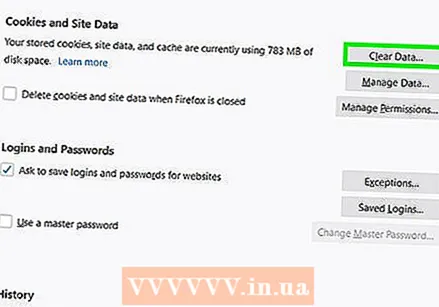 Uklonite kolačiće iz svog preglednika koje ne želite ili ne trebate. Kolačići su način na koji web stranice mogu pohraniti podatke o vama i vašem pregledniku kako bi olakšale i praktičnije pregledavale svoje web stranice. Mogu ih koristiti samo hakeri ili zlonamjerni softver. Idite na postavke preglednika i izbrišite sve kolačiće koje ne želite.
Uklonite kolačiće iz svog preglednika koje ne želite ili ne trebate. Kolačići su način na koji web stranice mogu pohraniti podatke o vama i vašem pregledniku kako bi olakšale i praktičnije pregledavale svoje web stranice. Mogu ih koristiti samo hakeri ili zlonamjerni softver. Idite na postavke preglednika i izbrišite sve kolačiće koje ne želite. - Imati određene kolačiće za brojne web stranice može biti korisno kako biste izbjegli da svaki put unosite svoje podatke na web stranice koje često posjećujete.
 Izbjegavajte web stranice koje imaju adresu bez HTTPS-a. Ako se web mjesto čini sumnjivim ili ako traži da unesete osobne podatke, nemojte ga posjećivati kako biste zaštitili svoje računalo od potencijalnog napada. Ako vidite web adresu bez slova HTTPS, to je jasan znak da web stranica nije sigurna.
Izbjegavajte web stranice koje imaju adresu bez HTTPS-a. Ako se web mjesto čini sumnjivim ili ako traži da unesete osobne podatke, nemojte ga posjećivati kako biste zaštitili svoje računalo od potencijalnog napada. Ako vidite web adresu bez slova HTTPS, to je jasan znak da web stranica nije sigurna. - Nisu sva web mjesta bez HTTPS-a na web adresi opasna, ali nisu sigurna, stoga nemojte unositi nikakve osobne ili financijske podatke na te web stranice kako biste bili sigurni.